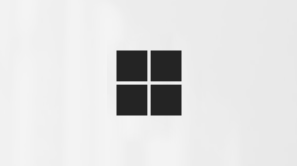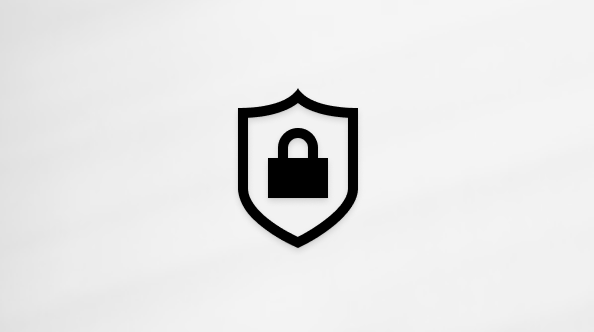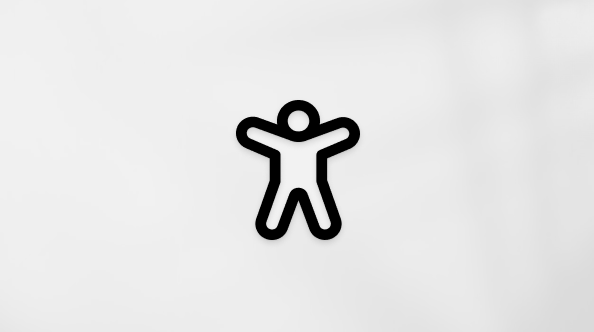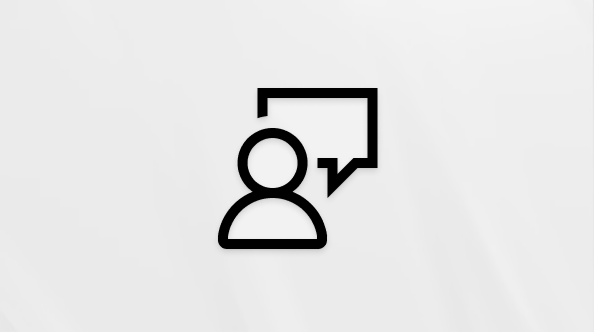Prime cose da sapere sulle riunioni in Microsoft Teams
Pianificare e partecipare a riunioni in Microsoft Teams per collaborare in modo semplice ed efficiente in qualsiasi momento e ovunque.
Partecipare a una riunione di Teams ovunque ci si trovi
Che tu sia in ufficio o in viaggio, partecipa a una riunione di Teams ovunque con qualsiasi dispositivo.
Esistono diversi modi per partecipare a una riunione di Teams. È possibile:
Prima di partecipare a una riunione, scegli di partecipare in modalità anonima o da un account diverso, prova i filtri video e altro ancora dalla schermata di pre-partecipazione.
Per altre informazioni, vedi Partecipare a una riunione in Microsoft Teams.
Pianificare direttamente nel calendario di Teams
Pianificare rapidamente una riunione direttamente nel calendario di Teams. Basta selezionare calendario
È anche possibile aggiungere dettagli come l'agenda della riunione per consentire ad altri di rivederli in anticipo o personalizzare le opzioni della riunione in base alle proprie esigenze.
Per altre informazioni, vedere Pianificare una riunione in Microsoft Teams.
Avviare una riunione immediata
Hai bisogno di incontrarti spontaneamente o per qualcosa di urgente? Selezionare Riunione immediata
Per altre informazioni, vedere Avviare una riunione immediata in Microsoft Teams.
Inviare messaggi nella chat della riunione
Le chat delle riunioni sono chat specificamente collegate alla riunione, che rendono più semplice tenere traccia delle discussioni e delle informazioni importanti.
Selezionare Chat
Per altre informazioni, vedere Chattare nelle riunioni di Microsoft Teams.
Condividere il video
Attivare la fotocamera prima o durante una riunione per rendere la comunicazione più personale e favorire connessioni più profonde.
Durante una riunione, seleziona la freccia a discesa accanto a Fotocamera
Per altre informazioni, vedere Usare il video in Microsoft Teams.
Presentare in riunione
Condividere lo schermo, presentare diapositive o collaborare direttamente nei documenti durante una riunione. Per avviare la presentazione, selezionare Condividi
Usare gli strumenti di presentazione per evidenziare i punti importanti, aggiungere annotazioni e collaborare al contenuto in tempo reale.
Per altre informazioni, vedere Presentare contenuto nelle riunioni di Microsoft Teams.
Ospitare eventi di grandi dimensioni
Pianificare un municipio o un webinar in Teams per ospitare eventi ad alta capacità in cui le informazioni vengono condivise con un pubblico più ampio. Livestream di contenuti di alta qualità, impegnarsi in Q&A con i partecipanti e molto altro ancora. Tieni traccia degli approfondimenti importanti degli eventi prima e dopo l'evento con i report di partecipazione e registrazione.
Per altre informazioni, vedere Introduzione ai webinar di Microsoft Teams e Introduzione al municipio in Microsoft Teams.
Riassunto riunione
I riepiloghi delle riunioni sono disponibili dopo le riunioni registrate o trascritte e sono ideali per riprendere le riunioni perse o che si vogliono rivedere.
In un riepilogo della riunione è possibile trovare la registrazione e la trascrizione della riunione, le note e i file condivisi e altro ancora. I riepiloghi includono anche l'agenda ed eventuali attività di completamento per consentire a tutti di rimanere nella stessa pagina.
Per altre informazioni, vedi Riepilogo delle riunioni in Microsoft Teams.
Argomenti correlati
Usare Copilot nelle riunioni di Microsoft Teams